Преобразование в формат HTML
Преобразование в динамический формат HTML
Чтобы преобразовать объект базы данных в динамический формат HTML:
- В окне База данных (Database) выделите щелчком левой кнопки нужный объект и выберите команду Файл › Экспорт (File › Export) или щелкните по объекту правой кнопкой мыши и в появившемся контекстном меню выберите команду Экспорт (Export). Появится диалоговое окно Экспорт объекта (Export To) (см. рис. 12.5).
- В поле Тип файла (Save as type) выделите элемент Microsoft IIS 1-2 или Страницы Microsoft ASP (Microsoft Active Server Pages), в зависимости от требуемого динамического формата HTML.
- Выберите диск или папку, в которой необходимо сохранить экспортируемый объект. В поле Имя файла (File name) введите имя файла (латинскими буквами).
- Нажмите кнопку Экспорт (Export).
- Если вы используете формат Active Server Pages, то появится диалоговое окно Настройка вывода файлов ASP (Microsoft Active Server Pages Output Options), в котором необходимо указать название источника данных ODBC, который будет использован на Web-сервере для доступа к данным, а также ввести адрес сервера, на котором будет размещен файл ASP. Например, если файл ASP должен быть опубликован в папке \Sales на сервере \\Brig, необходимо ввести http://Brig/Sales/). Кроме того, может потребоваться указать имя пользователя и пароль для доступа к базе данных (рис. 12.7). После завершения настройки параметров файлов ASP нажмите кнопку ОК.
Замечание
Как и при экспорте объекта базы данных в статический формат HTML, можно указать файл шаблона, который будет использоваться при форматировании Web-страницы.
Если же вы используете формат Microsoft IIS 1-2, то появится диалоговое окно Настройка вывода файлов НТХ и IDC (HTX/IDC Output Options), в котором необходимо обязательно указать имя источника данных, который Web-сервер должен использовать для доступа к объекту базы данных (рис. 12.8). В этом же окне можно указать имя пользователя и пароль для доступа к данным, а также шаблон HTML, который должен использоваться для форматирования Web-страницы. После завершения настройки параметров файлов IDC/HTX нажмите кнопку ОК.
Объект будет преобразован в динамический формат HTML.
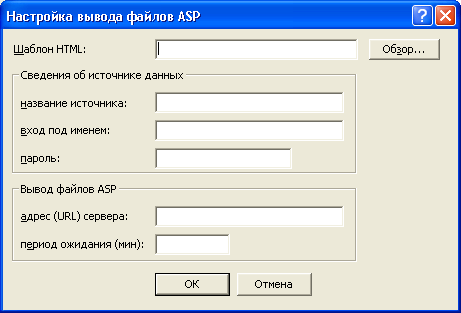
Рис. 12.7. Диалоговое окно Настройка вывода файлов ASP

Рис. 12.8. Диалоговое окно Настройка вывода файлов НТХ и IDC
Внимание
Для отображения динамических Web-страниц в программе просмотра необходимо опубликовать их на Web-сервере и обращаться к динамическим страницам только через него. В файлах динамических Web-страниц нет полезных данных, которые можно было бы отобразить в программе просмотра. Эти данные может сформировать только Web-сервер при обращении к динамической Web-странице.
Замечание
Если объект в режиме Таблицы содержит запрос с параметрами, то Microsoft Access имитирует диалоговое окно Введите значение параметра (Enter Parameter Value). Для этого создается дополнительная Web-страница, содержащая текстовое поле для ввода значения параметра и кнопку для запуска запроса. Страница параметров HTML должна быть выведена на экран до страницы таблицы. Во время экспорта Microsoft Access выполняет запрос и выводит на экран окно Введите значение параметра, в котором вам нужно просто нажать кнопку ОК, поскольку любой ввод данных будет проигнорирован.
